Odmah nakon izrade novog projekta bit ćete preusmjereni na detaljni prikaz. Alternativno, ovom se pogledu može pristupiti i u pregledu projekta pomoću prvog simbola.
Svi spremljeni podaci za projekt mogu se vidjeti u detaljnom prikazu.
![]() Klikom na "olovka za uređivanje" možete ponovno ispraviti podatke koje ste unijeli.
Klikom na "olovka za uređivanje" možete ponovno ispraviti podatke koje ste unijeli.
Ovdje također možete dodijeliti zadatke i dokumente projektu. Da biste to učinili, kliknite na odgovarajuću karticu koju ćete pronaći s desne strane.
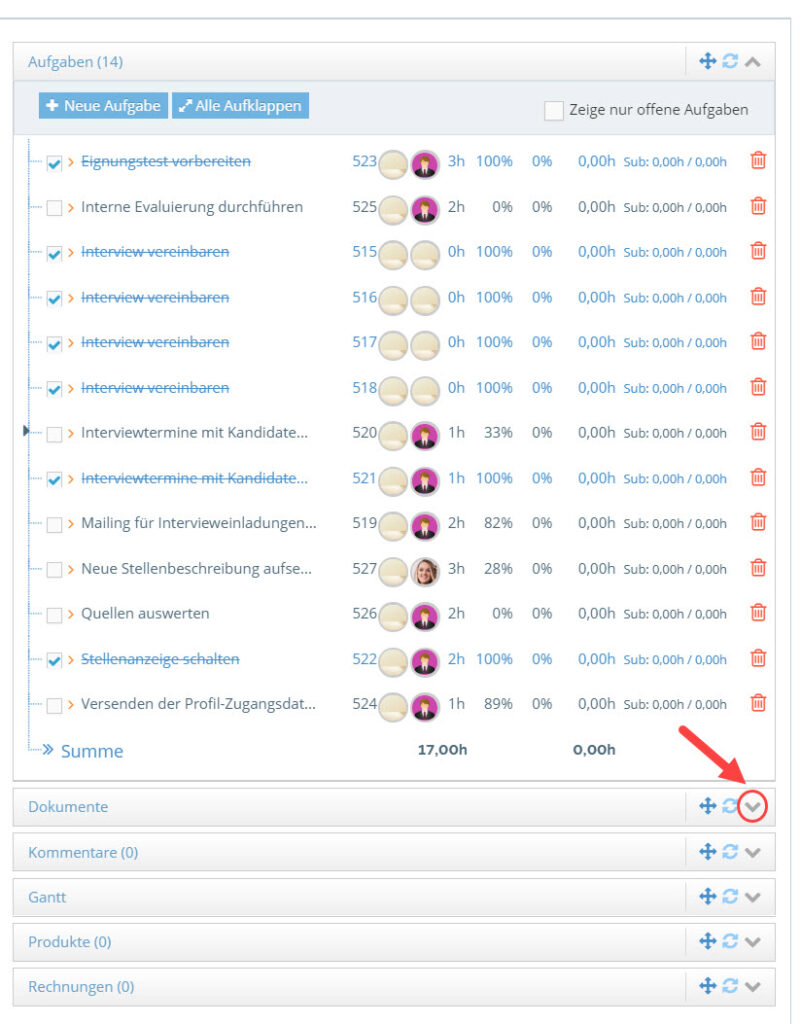
Pod Zadaci dobivate pregled trenutnih zadataka projekta. Ovdje također možete kreirati novi zadatak za projekt izravno pomoću odgovarajućeg gumba.
Precizno objašnjenje prezentacije vaših projektnih zadataka:
- Potvrdni okvir: Označava je li zadatak već označen kao dovršen (plava kvačica)
- Naslov: Točan opis zadatka
- Broj zadatka: broj vašeg zadatka
- Korisnik: Korisnik dodijeljen svakom zadatku
- Sati: Vremenska procjena koliko će vremena vjerojatno biti potrebno za dovršetak zadatka
- Postotak: Napredak zadatka, u kojoj je mjeri zadatak već dovršen (u %)
- Sati: stvarno vrijeme potrebno za izvršenje zadatka
Ovdje također imate mogućnost brisanja postojećeg zadatka Vedro Ili do Otvori/Uredi:
- Svoj zadatak možete izbrisati pomoću crvene ikone "kante za smeće".
- Ako kliknete na naslov zadatka, otvara se njegov detaljan prikaz s detaljnijim informacijama o zadatku.
- Ako aktivirate potvrdni okvir ispred naslova zadatka, bit će označen kao obavljen.
- Ako aktivirate potvrdni okvir "Prikaži samo otvorene zadatke", svi zadaci koji su već dovršeni bit će skriveni.
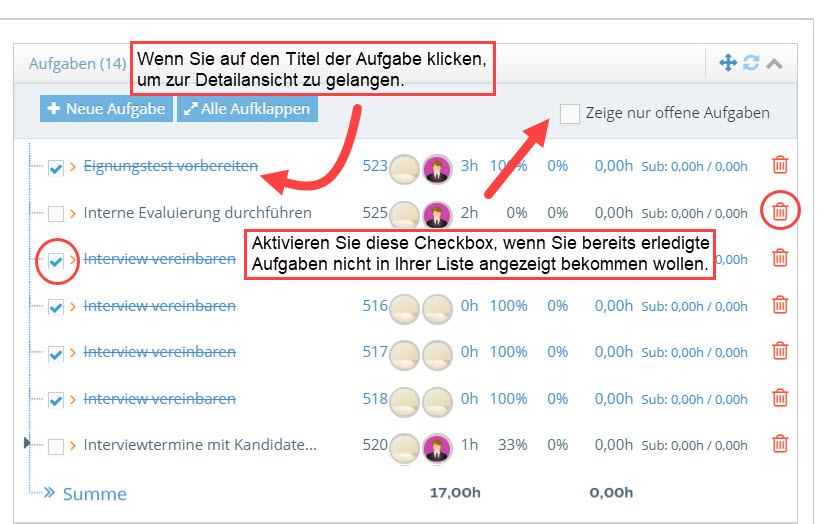
Ispod kartice "Dokumenti" možete stvoriti bilo koju strukturu mapa. Da biste to učinili, kliknite u tekstualni okvir u području Nova mapa, unesite naziv mape i odaberite boju za svoju mapu. Ako želite stvoriti podmapu, najprije odaberite odgovarajuću mapu klikom na nadređenu mapu u strukturi stabla iznad i ponovite korake za stvaranje mape. Upotrijebite ikonu koša za smeće za brisanje cijele mape uključujući datoteke koje sadrži.
Da biste prenijeli nove datoteke, povucite svoje dokumente u to područje "Povuci i ispusti" ili kliknite na "Učitaj" dugme. Da biste učitali datoteke u određeni direktorij, odaberite mapu u stablu dokumenata.
Također možete premjestiti datoteke i mape nakon toga.
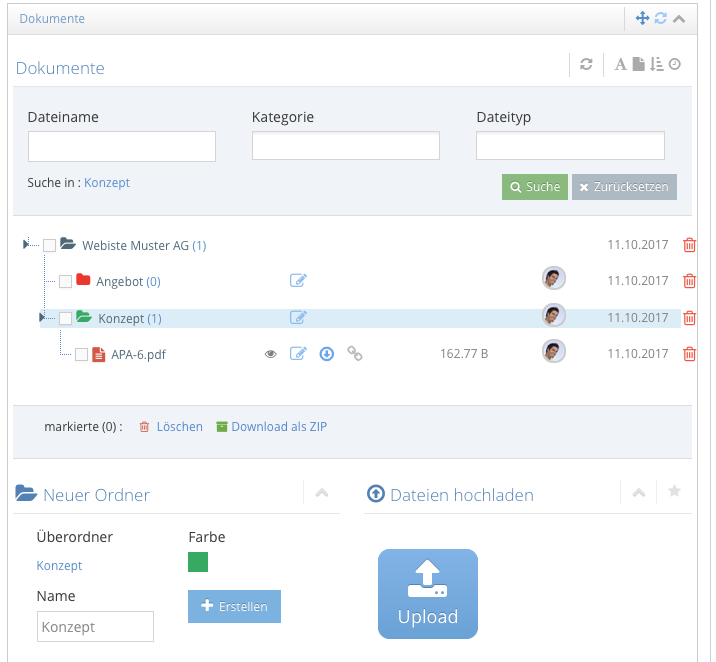
Ako su dokumenti za zadatke vašeg projekta arhivirani, oni se također prikazuju u stablu strukture i identificiraju vlastitim simbolom "Zadaci" (pogledajte snimak zaslona u nastavku).
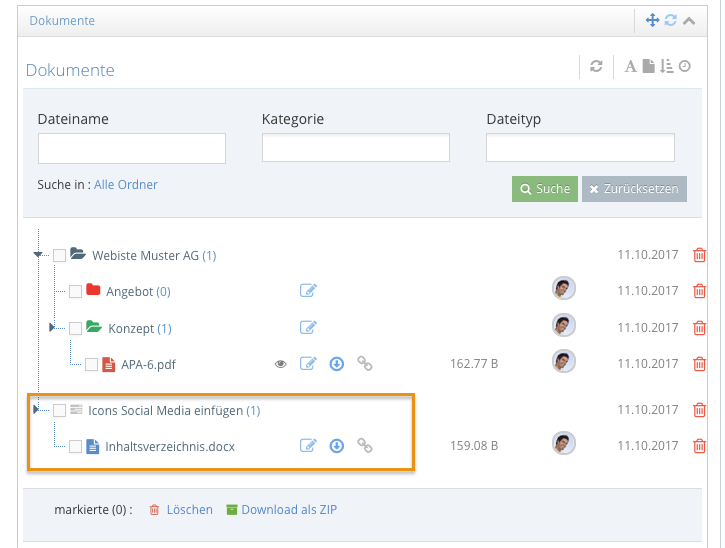
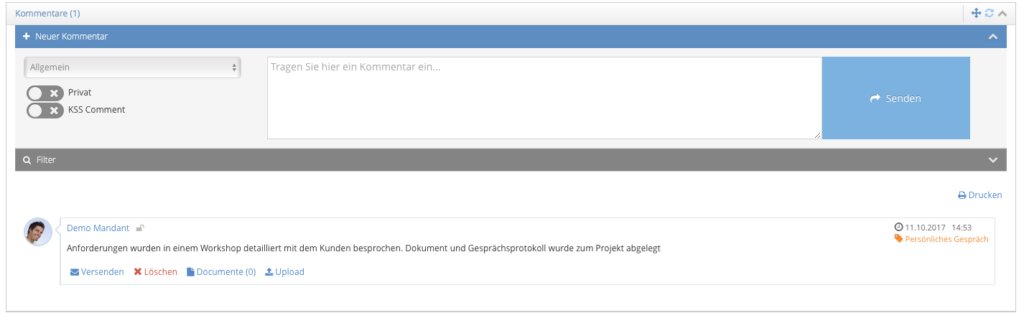
Također možete unijeti komentare na pojedinačne projekte. Da biste to učinili, nakon unosa teksta kliknite Spremi. Također možete poslati svoj komentar e-poštom ili arhivirati dokumente koji se odnose na vaš komentar.
Ostale funkcije koje možete obavljati na svojim projektima su:
| Uredite glavne podatke | |
| kontroling projekta | |
| Gantt | |
| Pošalji e-mail | |
| Upravljanje podnositeljem zahtjeva | |
| logo | |
| Vedro |